在日常使用中,我们经常需要对路由器进行一些配置操作,例如修改Wi-Fi密码、设置端口转发等。而要进行这些操作,首先需要进入路由器的设置界面。但是对于一些不熟悉网络设备的人来说,进入路由器设置界面可能会感到困惑。本文将为您详细介绍如何轻松进入路由器设置界面,并进行相应的配置。
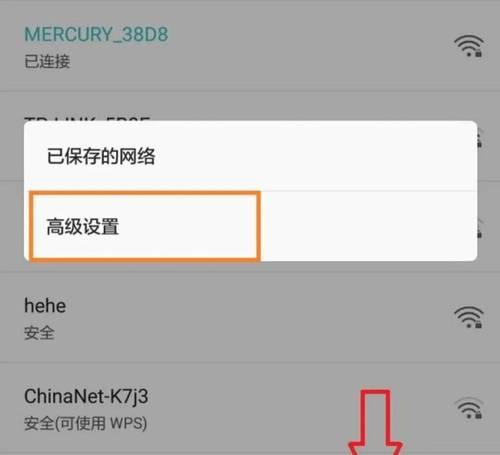
一、通过浏览器进入路由器设置界面
1.打开浏览器:打开您常用的浏览器,例如GoogleChrome、MozillaFirefox等。
2.输入路由器IP地址:在浏览器的地址栏中输入路由器的IP地址,通常为192.168.1.1或192.168.0.1。这是路由器的默认IP地址,如果您已经修改过路由器的IP地址,请输入修改后的IP地址。
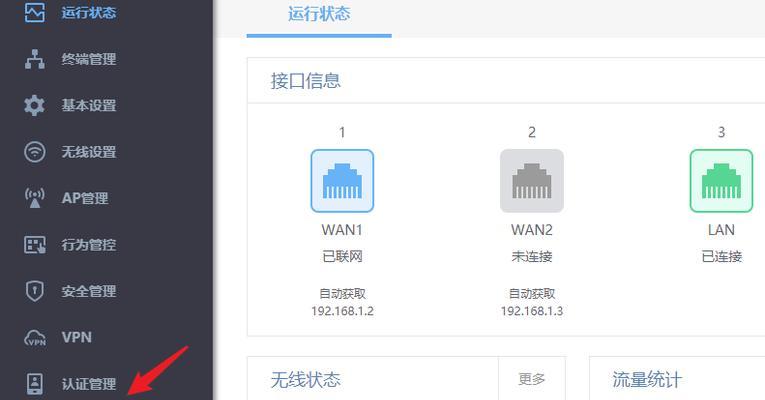
二、通过路由器管理软件进入路由器设置界面
1.下载并安装管理软件:在电脑或手机应用商店中搜索并下载相应的路由器管理软件,例如TP-Link官方提供的TP-LinkTether。
2.打开管理软件:安装完成后,打开路由器管理软件,并确保您的设备已连接到路由器的Wi-Fi网络。
3.登录路由器:在管理软件中,选择登录或设置选项,输入管理员账号和密码进行登录。
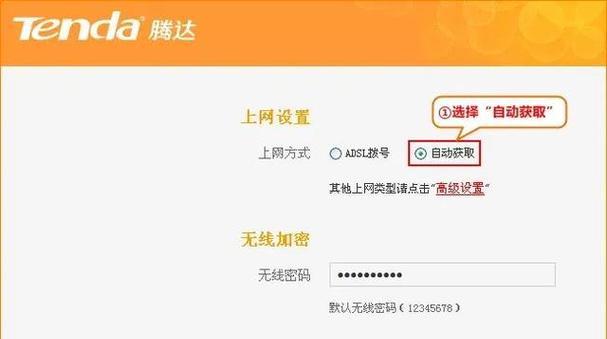
三、通过电脑命令提示符进入路由器设置界面
1.打开命令提示符:在电脑的开始菜单中搜索“命令提示符”或“CMD”,然后点击打开。
2.输入命令:在命令提示符窗口中输入ipconfig命令,并按下回车键。查找本地连接的IPv4地址,一般为192.168.x.x。
3.输入路由器IP地址:在命令提示符窗口中输入ping192.168.x.x(x.x为您查找到的IPv4地址的后两位),然后按下回车键。等待一段时间后,将显示与路由器的连接状态。
四、通过路由器标签上的信息进入路由器设置界面
1.寻找路由器标签:在路由器上寻找一个标签,上面通常会包含路由器的默认IP地址、管理员账号和密码等信息。
2.输入IP地址:在浏览器的地址栏中输入路由器标签上的默认IP地址,并按下回车键。
3.输入管理员账号和密码:根据标签上的信息,在登录界面中输入相应的管理员账号和密码,并点击登录按钮。
五、通过重置路由器进入路由器设置界面
1.找到重置按钮:在路由器背面或底部,您会找到一个小孔,里面有一个重置按钮。
2.使用细长物体按下按钮:找一根细长的物体(例如牙签或大头针),将其插入重置按钮小孔中,并保持按住约10秒钟。
3.重启路由器:等待路由器重启完成后,使用默认的IP地址、管理员账号和密码进行登录。
通过以上五种方法,您可以轻松地进入路由器的设置界面,并进行相应的配置操作。无论您是通过浏览器、管理软件、命令提示符、路由器标签还是重置按钮,都能方便地完成这一步骤。希望本文对您理解如何进入路由器设置界面有所帮助,并能更好地配置和管理您的网络。
标签: 进入路由器设置界面

